内容に一部古い情報が含まれております。近日更新予定です。
Raspberry Pi 基本設定
Raspberry Pi B+を動かして、フィジカルコンピューティングを始める前に、Raspbianに必要最小限の設定をします。
(1)準備
①raspi-configの起動
下の画面の様に「sudo raspi-config」コマンドを入れます。
![]()
②メニュー画面の表示
下の画面の様に「メニュー」が表示されます。
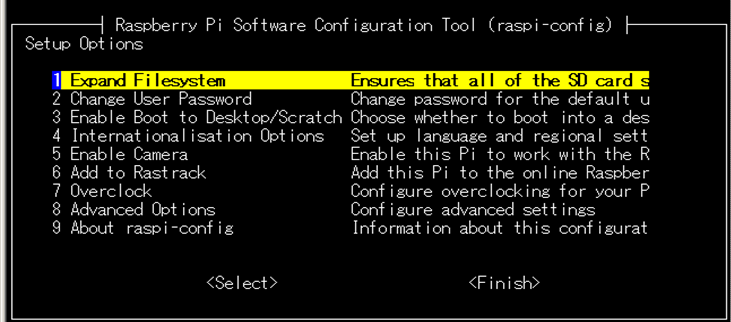
(2)ファイルの拡張
マイクロSDのRaspbianの使っているサイズを最大にします。
①選択
「Expand Filesystem」が選択されている状態で「enter」キーを押します。
すぐに、下の画面が表示されます。
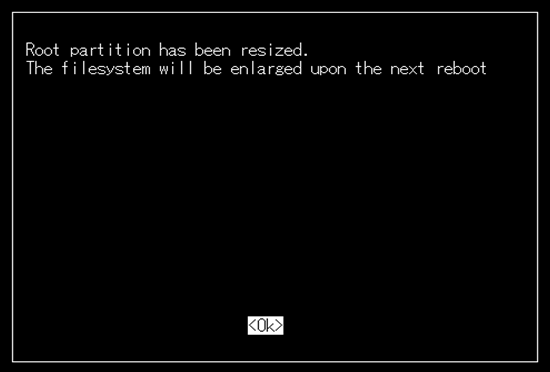
②実行
「enter」キーを押します。
しばらくして、下の画面の様に「メニュー」に戻ります
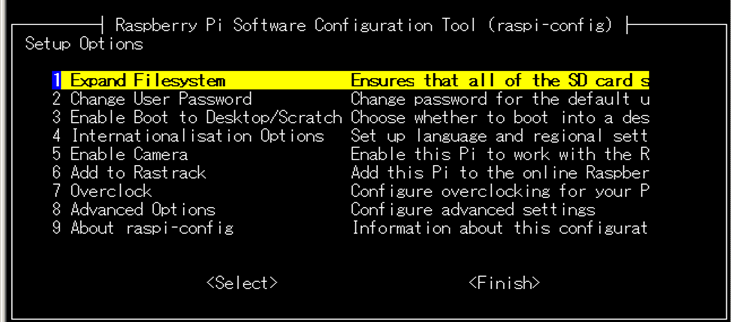
(3)SPIの自動取り込み設定
ADCのIC(MCP3008)を動かすためのSPIモジュールを「Raspbian」を立ち上げたときに自動で取り込むように設定します。
①選択
「tab」キーを「Advanced Options」が選択されるまで、繰り返して押してください。
「Advanced Options」が選択されたらenter」キーを押して下さい。
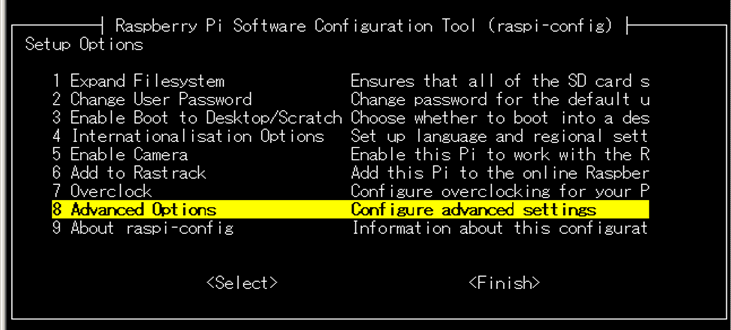
②実行
「enter」キーを押します。
しばらくして、下の画面の様に変わります。
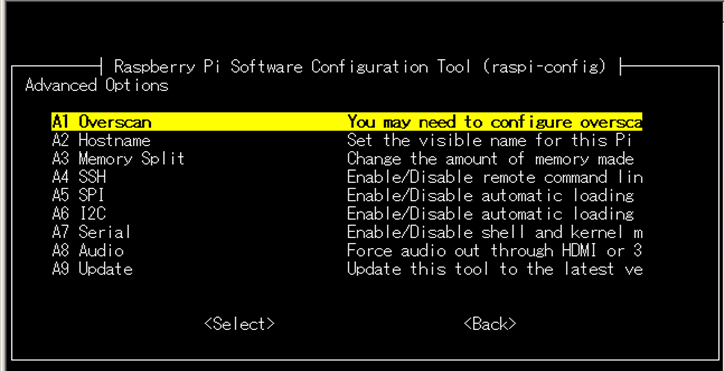
- ③選択「tab」キーを「SPI」が選択されるまで、繰り返して押してください。
「SPI」が選択されたらenter」キーを押して下さい。
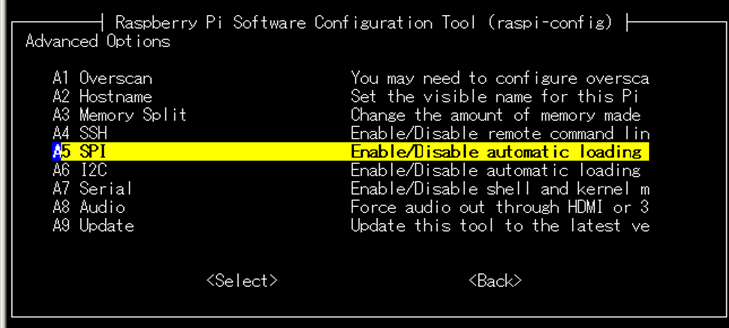
④実行
しばらくして、下の画面のに変わります。
「enter」キーを押します。
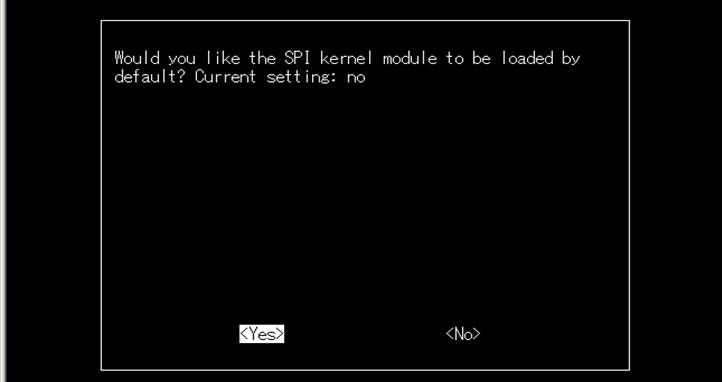
⑤実行
しばらくして、下の画面のに変わります。
「enter」キーを押します。
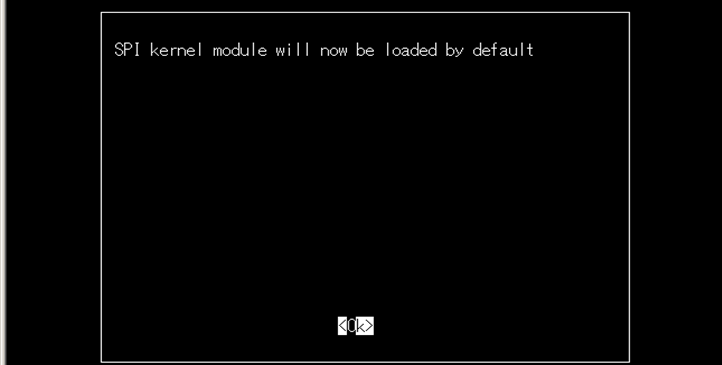
(4)設定の終了
①選択
「tab」キーを「Enable Boot Desktop/Scratch」が選択されるまで、繰り返して押してください。
選択されたらenter」キーを押して下さい。
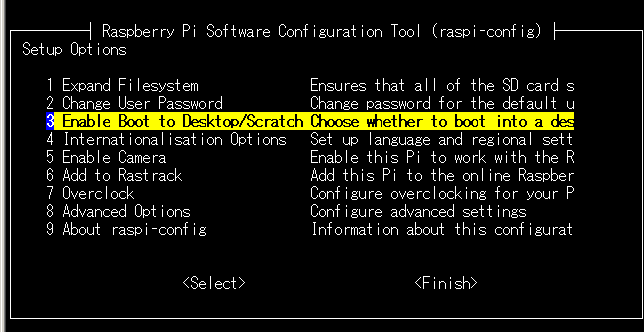
②表示
「Chose boot option」メニューが表示されます。
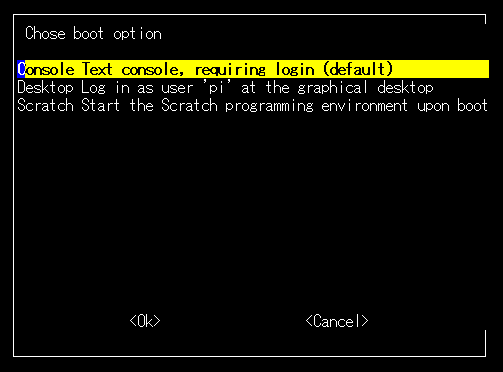
③選択
「tab」キーを「DesktopLoginasuser’pi’atthegrahicaldesktop」が選択されるまで、繰り返して押してください。
選択されたら「enter」キーを押して下さい。
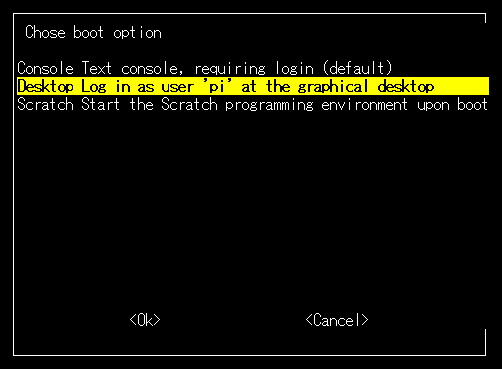
④終了以下の画面が表示されたら、enter」キーを押して下さい。
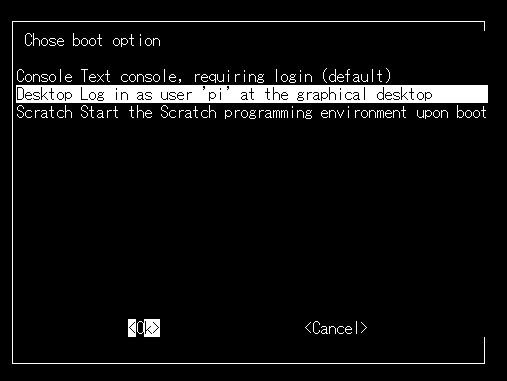
⑤「SetupOptions」メニュー画面の表示
下の画面の様に「メニュー」が表示されます。表示されたら、次の「(5)設定の終了」に進んで下さい。
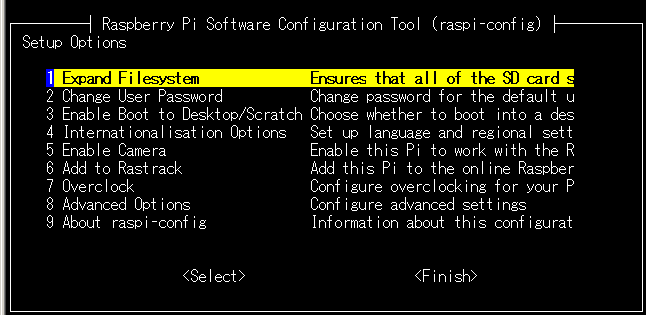
(5)終了の設定
①選択
「space」キーを「」が選択されるまで、繰り返して押してください。
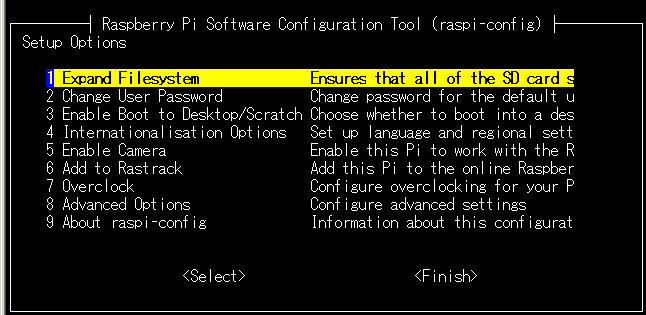
②実行
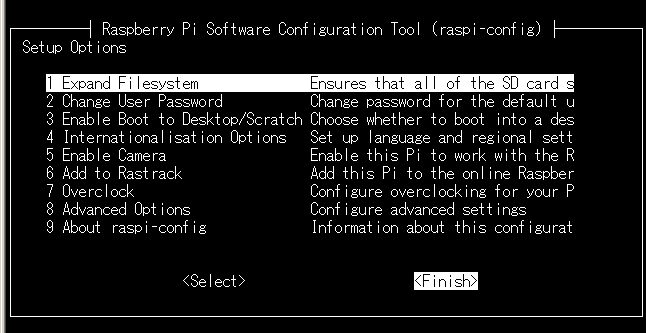
③電源を切る
Raspbianのコマンド待ち画面になります。「sudo shutdown-h now」コマンドを入力します。
下の画面の様に「」メッセージが出て、20から30秒程度で「ステータスLED」が点滅を止めて、消えた状態になります。
![]()
④停止状態
下の画面の様に「」メッセージが出て、20から30秒程度で「ステータスLED」が点滅を止めて、消えた状態になります。
この状態になつたら、ACアダプタをマイクロUSBコネクタから抜いて下さい。
* 「PWR LED(赤)」は点いています。
![]()
